Como instalar Java 11/8 no Fedora
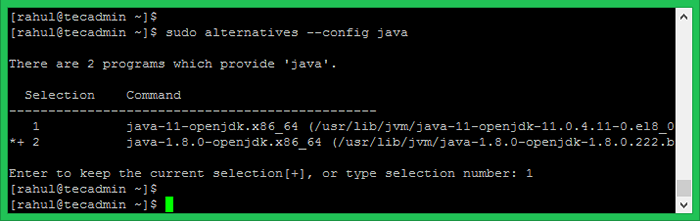
- 1112
- 35
- Maurice Champlin
Java é uma linguagem de programação popular para aplicativos, software de sistema e aplicativos da Web. O Oracle Java 8 e Java 11 exigiram uma assinatura para baixar e usá -la. Por isso, usamos o OpenJDK para esta instalação de Java no sistema Fedora Linux.
Este tutorial ajudará a instalar Java no Fedora Linux. Vamos seguir as etapas simples abaixo para a instalação.
Etapa 1 - Pesquise pacotes Java
Os pacotes OpenJDK RPM estão disponíveis no repositório AppStream. Use o seguinte comando para pesquisar pacotes Java disponíveis em repositórios DNF configurados.
sudo dnf pesquisa aberta Etapa 2 - Instale Java no Fedora
Agora, use um dos seguintes comandos para instalar a versão Java necessária no seu sistema Fedora Linux. Você também pode instalar a versão Java em qualquer sistema e usar conforme seus requisitos.
Escolha um dos comandos abaixo para instalar a versão Java necessária no Fedora:
- Instale o Java 11 no Fedora:
sudo dnf install java-11-openjdk - Instalando o Java 8 no Fedora:
sudo dnf install java-1.8.0-openjdk - Instale o mais recente Java no Fedora:
sudo dnf install java-latest-openjdk
Você também pode instalar várias versões ou todas as versões de Java em um sistema de Fedora. Nas próximas etapas, fornecemos instruções para alternar entre as versões Java no Fedora Linux.
Etapa 3 - Verifique a versão java
Eu instalei as duas versões Java para este artigo, primeiro eu instalei o Java 11 e depois instalei o Java 8 no meu sistema Fedora. Vamos verificar a versão Java ativa instalada e atual no seu sistema usando o seguinte comando:
Java -version Versão OpenJdk "1.8.0_242 "Ambiente de tempo de execução do OpenJDK (Build 1.8.0_242-B08) OpenJDK Servidor de 64 bits VM (Build 25.242-B08, modo misto) Etapa 4 - Alterne entre as versões Java
Você pode usar o comando alternativas para alternar entre várias versões Java instaladas em seus sistemas Fedora Linux.
Alternativas sudo -Config java Uma lista de versões Java instaladas será exibida. Selecione o número de versão Java apropriado e pressione Enter. No meu caso, o Java 8 está atualmente ativo, então eu entrei 1 na seleção para alterá -lo para Java 11.
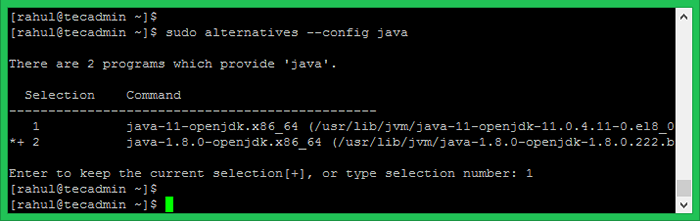
Após a alteração, verifique novamente a versão Java ativa atual.
Java -version Versão OpenJdk "11.0.11 "2021-04-20 OpenJDK Runtime Ambient 18.9 (Construa 11.0.11+9) OpenJDK servidor de 64 bits VM 18.9 (Construa 11.0.11+9, modo misto, compartilhamento) Conclusão
Neste tutorial, você aprendeu a instalar Java nos sistemas Fedora Linux.

